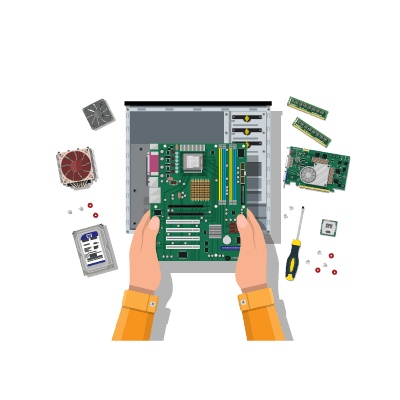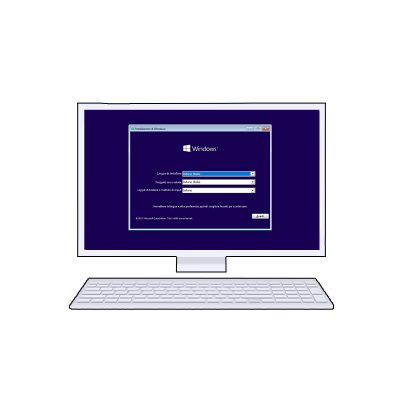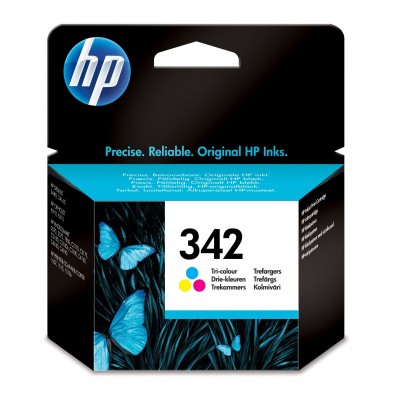Se stai assemblando un nuovo PC o desideri migliorare le prestazioni di quello che già possiedi, l’SSD (Solid State Drive) è senza dubbio la scelta migliore. Rispetto agli HDD tradizionali, gli SSD offrono velocità di lettura e scrittura superiori, una maggiore affidabilità e sono ideali per contenuti multimediali e videogame di ultima generazione. Tuttavia, non tutti gli SSD sono uguali. In questa guida, ti aiuteremo a scegliere l'SSD giusto per le tue esigenze, garantendo prestazioni elevate e affidabilità a lungo termine.
Cos’è un SSD?
Gli SSD rappresentano un’evoluzione significativa rispetto agli Hard Disk (HDD). A differenza di questi ultimi, non hanno parti meccaniche in movimento, il che riduce il rischio di guasti. Gli SSD utilizzano memorie flash per archiviare i dati, garantendo una maggiore velocità di accesso e operazioni più fluide. Per esempio, con un SSD puoi:
- Avviare il sistema operativo in pochi secondi.
- Utilizzare applicazioni e videogame con tempi di caricamento ridotti.
- Ridurre il rischio di rotture accidentali, data l’assenza di parti mobili.
In passato, il costo e la capacità limitata erano punti deboli degli SSD, ma con l'avanzare della tecnologia, ora gli SSD sono diventati accessibili e capienti, rendendoli un must per qualsiasi PC moderno.

Come Scegliere un SSD: Cosa Considerare
La scelta di un SSD non può essere fatta a caso. Ecco i principali fattori da valutare per fare l'acquisto giusto:
-
Controller: il cuore dell'SSD
Il controller è una componente fondamentale. Questo microprocessore gestisce le operazioni di lettura e scrittura dei dati e si interfaccia con il PC. Prodotti come i Samsung 870 EVO e il Crucial P5 utilizzano controller proprietari, mentre altri, come il Kingston A2000, adottano soluzioni da produttori indipendenti. Un buon controller migliora le prestazioni dell'unità, un po' come una CPU fa per il computer. -
DRAM: velocità e affidabilità
La DRAM salva la mappa degli indirizzi fisici dei file memorizzati, accelerando le operazioni di lettura e scrittura. Gli SSD DRAM-less (senza DRAM), come il Kingston A400, sono più economici ma meno performanti rispetto agli SSD con DRAM, come il WD Black SN750. La DRAM è particolarmente importante per chi cerca velocità e affidabilità nel tempo. -
Tipologia di memoria flash
La memoria flash è il cuore di un SSD e influisce direttamente sulle prestazioni. Le principali tipologie di memorie flash sono:- SLC (Single Level Cell): la più veloce, memorizza un bit per cella, ma è anche la più costosa.
- MLC (Multi Level Cell): due bit per cella, meno veloce ma più economica rispetto alla SLC.
- TLC (Triple Level Cell): tre bit per cella, molto diffusa per il buon rapporto tra prestazioni e prezzo.
- QLC (Quad Level Cell): quattro bit per cella, meno performante ma più economica e con maggiore capacità di storage, adatta a chi cerca tanto spazio a un prezzo contenuto.
-
Interfaccia SATA o PCIe NVMe?
Gli SSD si connettono al PC tramite diverse interfacce. Le più comuni sono:- SATA: più economica, con velocità fino a 6 Gbps. Ideale per aggiornare vecchi PC.
- PCIe NVMe: molto più veloce, raggiungendo velocità di oltre 3000 MB/s. Perfetta per chi cerca prestazioni top, ma richiede una scheda madre compatibile.
-
Form factor: 2,5 pollici o M.2?
Il formato dell'SSD influisce sulla compatibilità con il tuo PC. Gli SSD da 2,5 pollici sono i più comuni e si collegano tramite interfaccia SATA, mentre gli M.2 sono più compatti e spesso utilizzano l’interfaccia PCIe NVMe, garantendo velocità superiori. -
Capacità disponibile
Evita i modelli da 64 GB o 120 GB: sono troppo limitati. Gli SSD da 500 GB o 1 TB offrono un eccellente rapporto qualità-prezzo, mentre modelli da 2 TB o più sono indicati per chi lavora con grandi volumi di dati, come video e rendering grafici.
Affidabilità di un SSD

L'affidabilità di un SSD è generalmente superiore rispetto agli HDD. Due parametri chiave da considerare sono:
- TBW (TeraBytes Written): indica la quantità di dati che è possibile scrivere sull'SSD prima che cominci a deteriorarsi.
- MTBF (Mean Time Between Failures): rappresenta la durata media di un SSD espressa in ore.
Più alti sono questi valori, maggiore sarà la durata del tuo SSD.
SSD per Laptop: Cosa Considerare
Se stai cercando un SSD per il tuo laptop, dovrai prestare attenzione alla compatibilità con la scheda madre. Verifica se il laptop ha uno slot M.2 e qual è l’interfaccia supportata (SATA o PCIe NVMe). Se lo slot non è presente, l’unica opzione sarà sostituire l’HDD con un SSD da 2,5 pollici.
Come Verificare la Compatibilità di un SSD
Per assicurarti che l'SSD sia compatibile con il tuo sistema, ecco i passi da seguire:
- Controlla se la scheda madre ha uno slot M.2.
- Verifica se supporta l’interfaccia SATA o PCIe NVMe.
- Nel caso degli SSD PCIe NVMe, assicurati che la scheda madre supporti la versione PCI-Express corretta (3.0 o 4.0).
- Se opti per un SSD da 2,5 pollici, verifica la disponibilità delle porte SATA e lo spazio nel case.
Conclusioni
La scelta di un SSD è fondamentale per migliorare le prestazioni del tuo computer. Valutare caratteristiche come il controller, la DRAM, il tipo di memoria flash e l'interfaccia ti permetterà di fare un acquisto consapevole, ottenendo un SSD che garantisce velocità, affidabilità e prestazioni a lungo termine.
Che tu stia aggiornando un vecchio PC o assemblando un sistema nuovo di zecca, investire su un SSD di qualità farà la differenza.